7 correctifs pour un iPhone ne recevant pas de SMS
Il existe de nombreuses raisons pour lesquelles votre iPhone peut ne pas recevoir de messages texte : des paramètres incorrects à une mauvaise connexion Internet. Alors, essayez les étapes de dépannage ci-dessous et vous recevrez à nouveau des SMS en un rien de temps !
1. Assurez-vous que la messagerie est activée
Si vous venez de configurer votre iPhone ou de terminer une mise à jour iOS, il est possible qu'iMessage ne soit pas activé. S'il n'est pas activé, vous ne recevrez pas de SMS d'autres iPhones. Pour l'activer, accédez à Paramètres > Messages > iMessage.

Sous iMessage, vous verrez également un paramètre pour Envoyer et recevoir. Assurez-vous d'avoir une adresse activée pour recevoir des iMessages. Pendant que vous êtes ici, assurez-vous également d'activer les MMS et la messagerie de groupe. Si vous faites défiler vers le bas, vous verrez les options correspondantes.
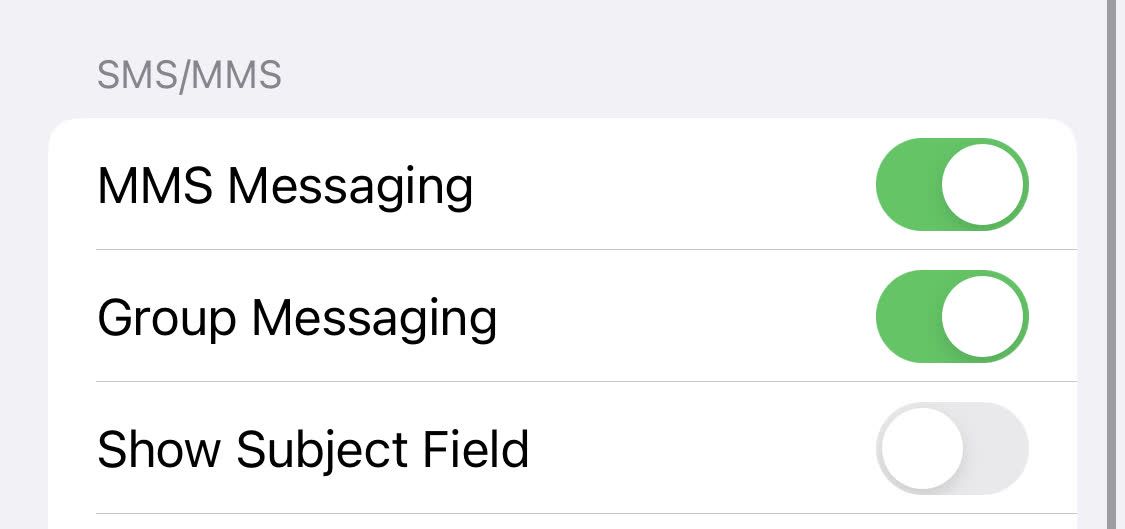
Parfois, certains emojis seront envoyés sous forme de message MMS. Si vous l'avez désactivé, vous ne recevrez pas le SMS. Il existe également des cas où quelqu'un peut taguer une autre personne dans le texte et en faire un texte de groupe. Si cette option était désactivée, vous n'auriez pas non plus reçu ce texte.
Si vous recevez des messages d'autres iPhones mais pas de téléphones Android, cela pourrait en être la raison. Si cela ne résout toujours pas le problème, mais que vous recevez des SMS iMessage, vous pouvez en savoir plus sur la marche à suivre si vous ne recevez pas de SMS d'Android.
2. Modifier les paramètres d'envoi et de réception
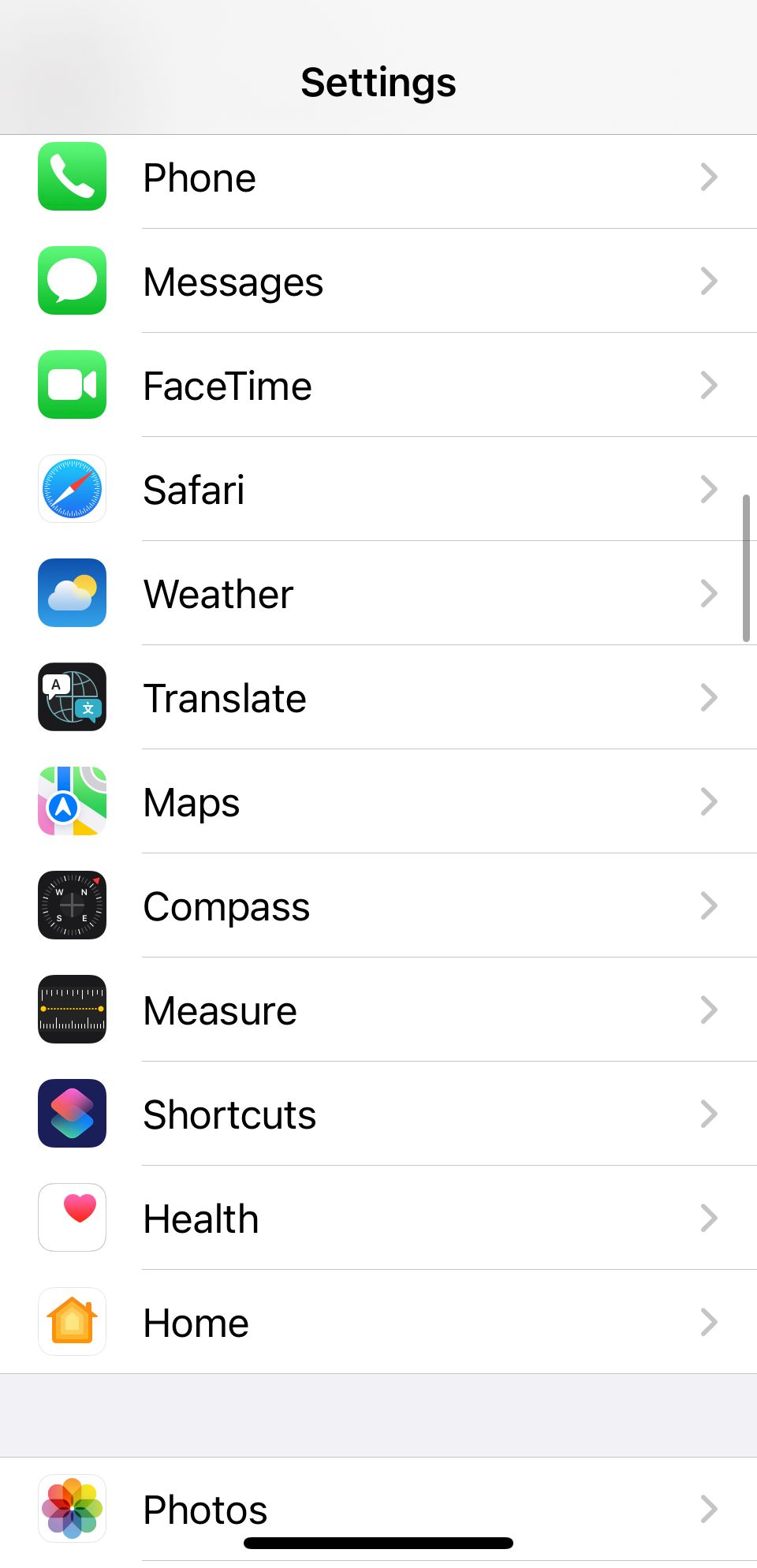
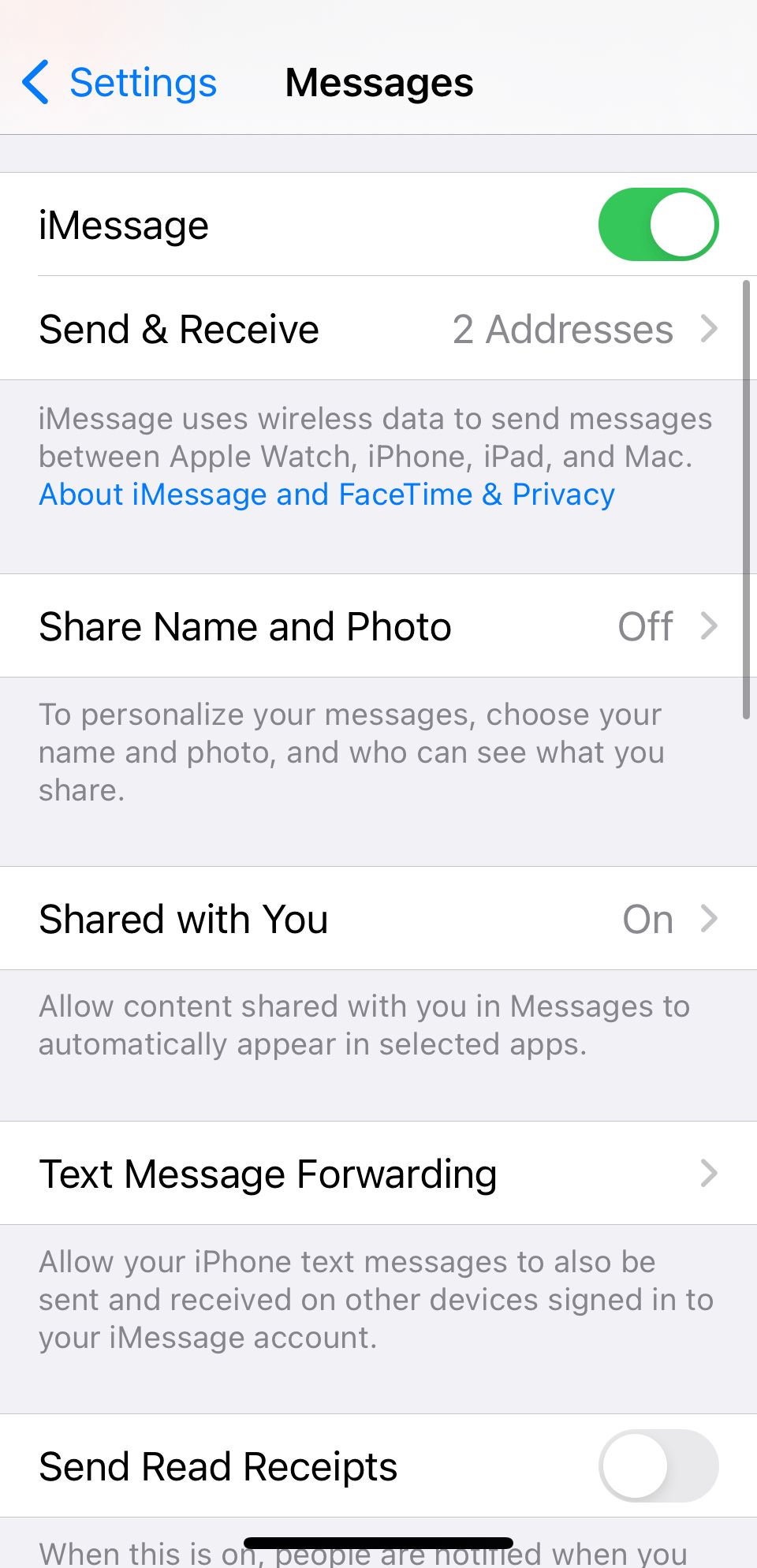

Si votre iPhone ne reçoit pas de messages photo d'autres appareils iOS, ou si vous rencontrez un problème avec iMessage, il existe une solution simple. La solution consiste à modifier vos paramètres d'envoi et de réception pour inclure votre e-mail.
Pour ce faire, ouvrez Paramètres, accédez à Messages > Envoyer et recevoir, puis sélectionnez l'adresse e-mail de votre identifiant Apple. Cela vous permettra d'envoyer ou de recevoir des messages sur Internet en utilisant cette adresse e-mail.
Certaines personnes peuvent vous envoyer des messages à votre adresse e-mail sans le savoir, donc modifier ce paramètre particulier permettra de recevoir ces messages.
3. Assurez-vous d'avoir un réseau cellulaire ou Wi-Fi pour iMessage
Si vous attendez un iMessage d'un autre utilisateur d'iPhone et que vous ne le recevez pas, vous pourriez avoir une mauvaise connexion. iMessage nécessite une connexion Wi-Fi ou des données cellulaires pour fonctionner.
Si vos données cellulaires sont désactivées ou si vous n'êtes pas connecté au Wi-Fi, vous ne recevrez pas de SMS iMessage tant que vous ne vous reconnecterez pas. De plus, si vous recevez des SMS de certaines personnes et pas d'autres, vous pourriez rencontrer des problèmes avec iMessage en général.
Pour résoudre ce problème, reconnectez-vous au Wi-Fi ou aux données cellulaires. Et si vous ne disposez pas d’une bonne connexion, vous pouvez passer à l’étape suivante.
4. Mauvaise connexion ? Activez Envoyer par SMS
Si vous n'avez pas accès à une connexion Internet stable, pensez à activer la fonction Envoyer par SMS. Cela vous permettra d'envoyer des SMS classiques au lieu de SMS iMessage lorsque vous n'avez pas de service.
Si cette option est désactivée, votre iPhone attendra que vous ayez une connexion stable avant d'envoyer un message. Cela signifie que votre destinataire ne recevra pas les messages immédiatement et pourrait ne pas répondre car il n'a pas encore reçu votre message. Cela pourrait vous amener à croire que vous ne recevez pas de SMS alors qu'en réalité, ils n'ont pas reçu votre message initial.
Pour l'activer, accédez à Paramètres > Messages et appuyez sur Envoyer par SMS. Cela permettra la messagerie SMS à l’avenir.
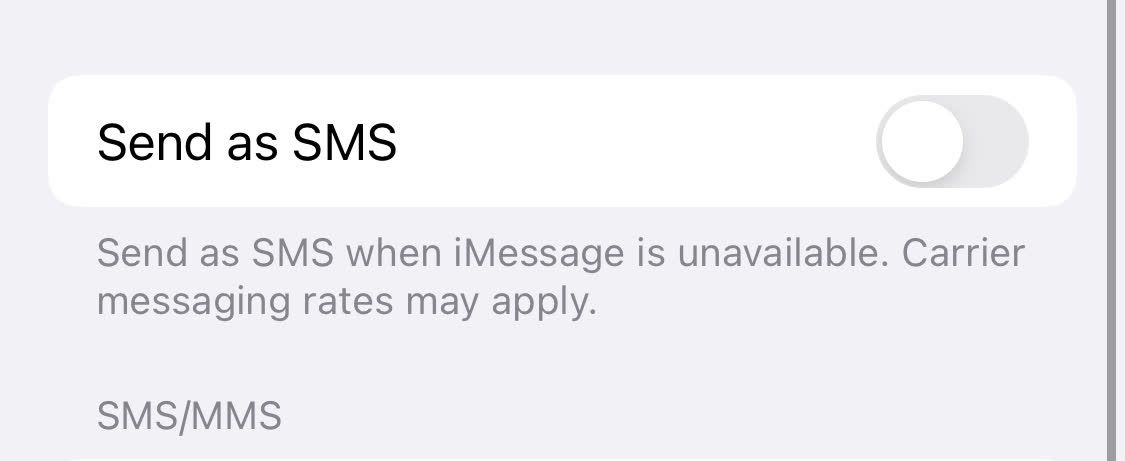
5. Désactivez le filtrage des messages
Les iPhones vous permettent de filtrer les messages texte provenant d'expéditeurs inconnus. Bien que cette option soit désactivée par défaut, vous l'avez peut-être accidentellement activée. Si tel est le cas, il se peut qu'il vous manque des messages texte provenant de numéros que vous n'avez pas enregistrés sur votre téléphone.
Pour résoudre ce problème, désactivez le filtrage des messages sur votre appareil. Vous pouvez le faire en allant dans Paramètres > Messages et désactivation du filtre des expéditeurs inconnus. Vous devriez recommencer à recevoir des messages texte s’il a été activé pendant tout ce temps.

Une fois que vous l'avez désactivé, accédez à l'application Messages pour rechercher tous les messages non lus masqués par le filtre. Les messages filtrés ne sont pas supprimés. Au lieu de cela, ils sont stockés dans un autre dossier. Une fois que vous avez désactivé le filtrage des messages, vous les verrez dans l'application Messages.
6. Réinitialisez vos paramètres réseau
Parfois, des applications tierces, des mises à jour et des bugs peuvent entraîner un dysfonctionnement de vos paramètres réseau. Si cela se produit, vous risquez de ne pas recevoir d'iMessages ou même de messages texte en général.
Avant de procéder à des correctifs plus fastidieux, vous devriez essayer de réinitialiser vos paramètres réseau. Certains utilisateurs ont signalé que cela résout de nombreux problèmes liés au fait que votre iPhone ne reçoit pas de SMS.
Pour ce faire, rendez-vous dans Paramètres > Général > Transférer ou réinitialiser l'iPhone > Réinitialiser > Réinitialiser les réglages réseau.
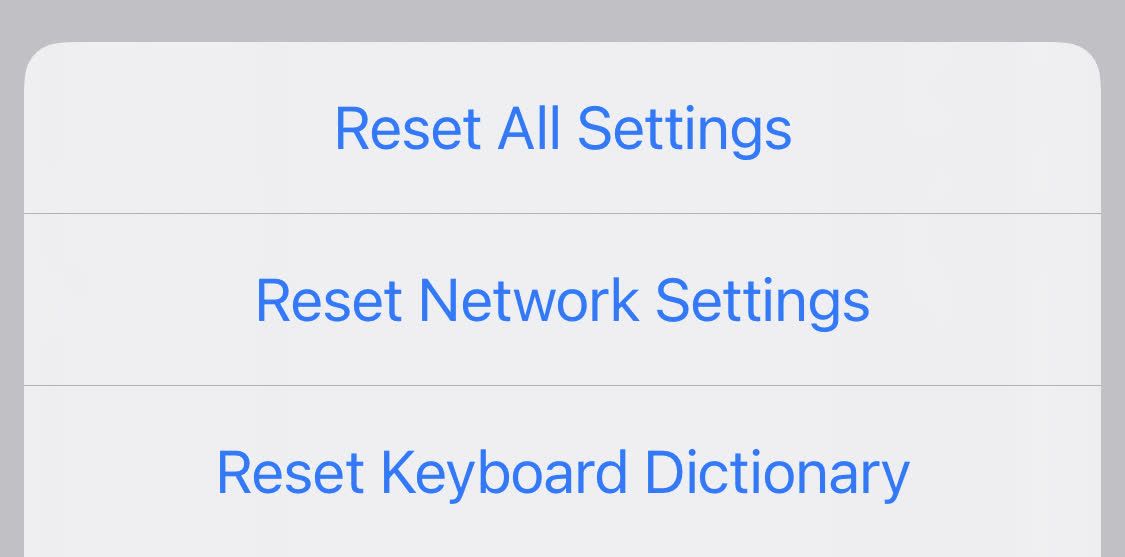
Après avoir réinitialisé vos paramètres réseau, demandez à quelqu'un de vous envoyer un autre SMS. Si vous ne parvenez toujours pas à le recevoir, vous pouvez toujours essayer de réinitialiser entièrement votre iPhone. Cependant, cela prend du temps et pourrait ne pas fonctionner.
7. Contactez votre opérateur
Si vous avez essayé les correctifs ci-dessus et que vous ne recevez toujours pas de messages texte sur votre iPhone, il est temps d'appeler votre opérateur. Après tout, votre opérateur peut vous aider de nombreuses autres manières. Par exemple, il pourrait y avoir une panne de tour de téléphonie cellulaire près de chez vous dont ils pourraient vous informer, ou vous pourriez avoir un problème avec votre compte.
Si vous payez votre opérateur pour le service et que vous ne recevez pas de messages texte, l'opérateur est responsable de restaurer votre messagerie texte. L'opérateur peut vérifier votre forfait, vérifier les pannes et essayer de réinitialiser votre compte si nécessaire. Vous pouvez également envisager d’essayer une nouvelle carte SIM et voir si cela vous aide.
Lorsque vous appelez votre opérateur, faites-lui simplement savoir que vous ne recevez pas de SMS. Si l'opérateur ne peut pas vous aider, envisagez de passer à un autre fournisseur de réseau, sauf si vous disposez d'un téléphone verrouillé par l'opérateur.
L'iPhone ne reçoit pas de SMS ? Il y a des choses que vous pouvez faire
Vous pourriez manquer des événements ou des mises à jour importants si vous ne recevez pas de messages texte sur votre iPhone. Cela peut être difficile pour n’importe qui. Pour cette raison, vous souhaiterez résoudre ce problème le plus rapidement possible. Après tout, vous avez peut-être déjà manqué certains messages importants et vous ne voulez plus les manquer.
Heureusement, vous pouvez essayer plusieurs choses avant de contacter votre opérateur. Parfois, un simple paramètre peut changer si vous recevez des messages. Il existe également des cas où la réinitialisation de vos paramètres réseau résout les problèmes de votre opérateur, vous n'avez donc pas besoin d'appeler et d'attendre.
Quel que soit le problème avec votre iPhone, vous avez plusieurs étapes à suivre et, espérons-le, vous pourrez le résoudre et recommencer à recevoir des messages.
Ce qui précède est le contenu détaillé de. pour plus d'informations, suivez d'autres articles connexes sur le site Web de PHP en chinois!

Outils d'IA chauds

Undresser.AI Undress
Application basée sur l'IA pour créer des photos de nu réalistes

AI Clothes Remover
Outil d'IA en ligne pour supprimer les vêtements des photos.

Undress AI Tool
Images de déshabillage gratuites

Clothoff.io
Dissolvant de vêtements AI

Video Face Swap
Échangez les visages dans n'importe quelle vidéo sans effort grâce à notre outil d'échange de visage AI entièrement gratuit !

Article chaud

Outils chauds

Bloc-notes++7.3.1
Éditeur de code facile à utiliser et gratuit

SublimeText3 version chinoise
Version chinoise, très simple à utiliser

Envoyer Studio 13.0.1
Puissant environnement de développement intégré PHP

Dreamweaver CS6
Outils de développement Web visuel

SublimeText3 version Mac
Logiciel d'édition de code au niveau de Dieu (SublimeText3)

Sujets chauds
 Spotify sur Apple Watch: comment l'utiliser en 2025
Apr 04, 2025 am 09:55 AM
Spotify sur Apple Watch: comment l'utiliser en 2025
Apr 04, 2025 am 09:55 AM
Avec le support de l'écosystème interconnecté d'Apple Devices, la gestion et la synchronisation de vos appareils Apple est devenue un jeu d'enfant. Déverrouiller Mac avec Apple Watch? Simple! (Si vous n'avez pas encore défini cette méthode de déverrouillage, vous devriez vraiment l'essayer, c'est très économe en temps). Pouvez-vous payer avec Apple Watch sans utiliser iPhone? Apple peut le gérer facilement! Aujourd'hui, nous nous concentrerons sur la façon de télécharger la playlist Spotify sur une Apple Watch et de jouer sans iPhone. Spoiler: c'est possible. Comment utiliser Spotify sur Apple Watch: un aperçu rapide Plongeons directement dans les problèmes clés et leurs solutions. Si ce formulaire vous aide, ce serait génial! Si tu
 Corrigez votre Mac en cours d'exécution après la mise à jour vers Sequoia
Apr 14, 2025 am 09:30 AM
Corrigez votre Mac en cours d'exécution après la mise à jour vers Sequoia
Apr 14, 2025 am 09:30 AM
Après la mise à niveau vers le dernier macOS, le Mac fonctionne-t-il plus lentement? Ne vous inquiétez pas, vous n'êtes pas seul! Cet article partagera mon expérience dans la résolution des problèmes de fonctionnement des Mac lents après la mise à niveau vers MacOS Sequoia. Après la mise à niveau, j'ai hâte de découvrir de nouvelles fonctionnalités telles que l'enregistrement et la transcription des notes vocales et les capacités améliorées de planification des cartes de sentiers. Mais après l'installation, mon Mac a commencé à fonctionner lentement. Causes et solutions pour l'exécution du Mac lent après la mise à jour du macOS Voici mon résumé de mon expérience, j'espère que cela pourra vous aider à résoudre le problème de la course à Mac lente après la mise à jour de MacOS Sequoia: Cause du problème Solution Problèmes de performance Utilisation de Novabe
 Comment se débarrasser de l'erreur 'votre écran est observé'
Apr 05, 2025 am 10:19 AM
Comment se débarrasser de l'erreur 'votre écran est observé'
Apr 05, 2025 am 10:19 AM
Lorsque vous voyez le message "Votre écran est surveillé", la première chose à laquelle vous pensez est quelqu'un qui pirate votre ordinateur. Mais ce n'est pas toujours le cas. Essayons de savoir s'il y a des problèmes dont vous avez besoin que vous vous inquiétez. Protégez votre mac Avec SetApp, vous n'avez pas à vous soucier de choisir un outil pour protéger votre ordinateur. Vous pouvez rapidement former votre propre suite de logiciels de confidentialité et de sécurité sur SetApp. Test de sécurité d'essai gratuit Que signifie "votre écran surveillé"? Il existe de nombreuses raisons pour lesquelles il existe un message d'écran de verrouillage Mac qui apparaît avec «votre écran est surveillé». Vous partagez l'écran avec d'autres Vous enregistrez l'écran Vous utilisez AirPlay Vous utilisez des applications qui essaient d'accéder à votre écran Votre ordinateur est infecté par le mal
 Comment réduire l'utilisation du processeur de Windowserver Mac
Apr 16, 2025 pm 12:07 PM
Comment réduire l'utilisation du processeur de Windowserver Mac
Apr 16, 2025 pm 12:07 PM
MacOS Windowserver: Comprendre une utilisation et des solutions élevées du processeur Avez-vous remarqué que Windowserver consommant des ressources CPU importantes sur votre Mac? Ce processus est crucial pour l'interface graphique de votre Mac, rendant tout ce que vous voyez à l'écran. Élevé C
 Le courrier électronique ne se synchronise pas? Comment actualiser l'application de messagerie sur Mac
Apr 04, 2025 am 09:45 AM
Le courrier électronique ne se synchronise pas? Comment actualiser l'application de messagerie sur Mac
Apr 04, 2025 am 09:45 AM
La synchronisation Mac Mail a échoué? Solution rapide! De nombreux utilisateurs de Mac s'appuient sur l'application de messagerie incluse car elle est simple et pratique. Mais même un logiciel fiable peut avoir des problèmes. L'un des problèmes les plus courants est que le courrier ne peut pas être synchronisé, ce qui entraîne des e-mails récents qui ne sont pas affichés. Cet article vous guidera à travers les problèmes de synchronisation par e-mail et fournira quelques conseils pratiques pour empêcher de tels problèmes. Comment actualiser l'application de messagerie sur votre Mac Étapes de fonctionnement Cliquez sur l'icône de l'enveloppe Ouvrez l'application Mail> Afficher> Afficher la barre d'onglet> Cliquez sur l'icône d'enveloppe pour actualiser. Utilisez des touches de raccourci ou des options de menu Appuyez sur la commande Shift N. ou ouvrez l'application de messagerie
 Comment faire une vidéo en photo en direct sur Mac et iPhone: étapes détaillées
Apr 11, 2025 am 10:59 AM
Comment faire une vidéo en photo en direct sur Mac et iPhone: étapes détaillées
Apr 11, 2025 am 10:59 AM
Ce guide explique comment convertir entre des photos en direct, des vidéos et des GIF sur les iPhones et les Mac. Les iPhones modernes excellent au traitement d'image, mais la gestion de différents formats multimédias peut être délicat. Ce tutoriel fournit des solutions pour diverses conversions, AL








